El siguiente tutorial le explica cómo realizar copias de seguridad y restaurar su base de datos de MS SQL Server 2008 utilizando Microsoft SQL Server Management Studio.
Microsoft SQL Server Management Studio Express (SSMSE) que es una herramienta de administración gráfica gratuita de código abierto que se puede utilizar para administrar su SQL Server 2008 Express Edition. Puede usar estas copias de seguridad más tarde si ocurre un desastre. Siempre es mejor hacer una copia de seguridad de su base de datos, porque nunca sabe si la información se pierde o si la base de datos se corrompe.
El archivo de copia de seguridad que descargue deberá tener la extensión de archivo .bak. La base de datos almacenada en los servidores compartidos, las copias de seguridad se generarán en el propio servidor. Si desea tener una copia de la copia de seguridad de su servidor, es posible que deba ponerse en contacto con el equipo de soporte de Windows.
Para hacer una copia de seguridad de su base de datos MS SQL Server 2008 en su plataforma de alojamiento de servidor dedicado de Windows, siga los pasos que se muestran a continuación:
Primero, debe configurar Microsoft SQL Server Management Studio en su máquina local. Si no lo tiene, puede descargarlo desde la siguiente ubicación.
http://www.microsoft.com/downloads/en/details.aspx?familyid=6053C6F8-82C8-479C-B25B-9ACA13141C9E&displaylang=en
Paso 1 :Abre tu Microsoft SQL Server Management Studio, el que prefieras, edición estándar o express.
Paso 2 :Con su nombre de usuario y contraseña de la base de datos, simplemente inicie sesión en la base de datos de su servidor MS SQL.
Paso 3 :Seleccione la base de datos>> Haga clic derecho>> Tareas>> Copia de seguridad [como se muestra en la imagen a continuación]:
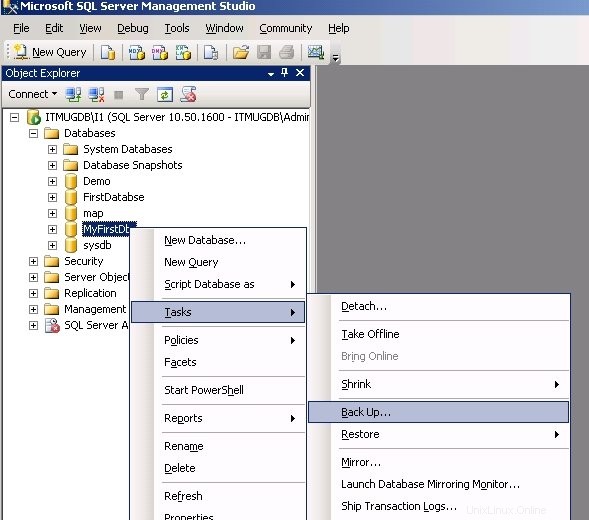
Una vez que haga clic en "Copia de seguridad ” aparecerá la siguiente ventana de Copia de seguridad de la base de datos
Paso 4 :Seleccione las siguientes opciones:
- Tipo de copia de seguridad:Completa
- En Destino, Copia de seguridad en:Disco
Paso 5 :Ahora, haciendo clic en el botón “Agregar Aparecerá la siguiente ventana para seleccionar la ruta y el nombre del archivo para el archivo de copia de seguridad de la base de datos
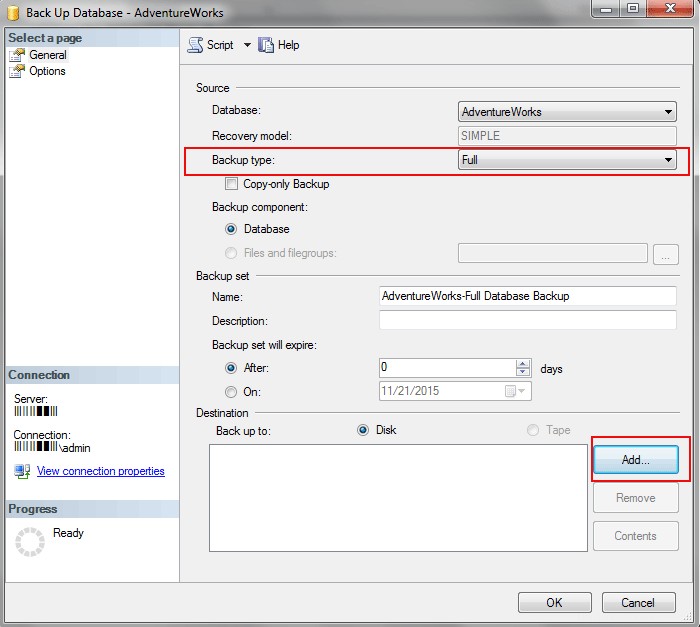
Paso 6 :Seleccione la carpeta de destino para el archivo de respaldo e ingrese el “Nombre de archivo ” con .bak extensión [como se muestra en la imagen a continuación]:
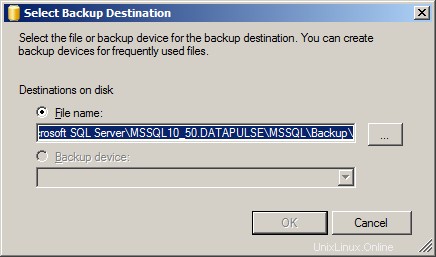
Asegúrese de colocar el archivo .bak de su base de datos MS SQL en la carpeta de copia de seguridad de MSSQL.
Paso 7 :Presiona OK para finalizar la copia de seguridad de su base de datos MS SQL Server 2008. Una vez completada con éxito la copia de seguridad de la base de datos, aparecerá la siguiente ventana de confirmación con el mensaje "La copia de seguridad de la base de datos "nombre de su base de datos" se completó correctamente. [como se muestra en la imagen a continuación]:
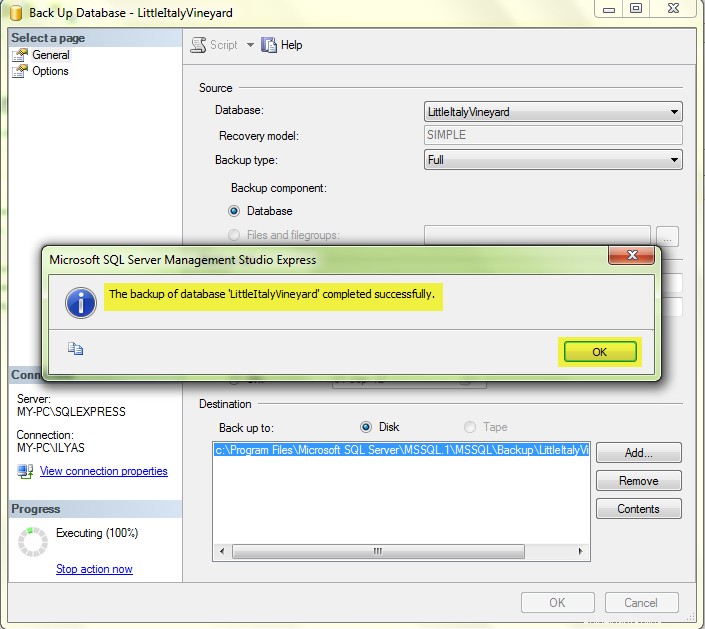
Siguiendo los pasos que se muestran arriba, podrá crear una copia de seguridad exitosa de su base de datos de MS SQL Server 2008 en la carpeta deseada.
¿Cómo restaurar el archivo de copia de seguridad de la base de datos de MS SQL Server 2008?
Para restaurar una base de datos desde un archivo de copia de seguridad, siga los pasos que se muestran a continuación:
Paso 1 :Abra su Microsoft SQL Server Management Studio Express y conéctese a su base de datos.
Paso 2 :Seleccione la base de datos>> Haga clic derecho>> Tareas>> Restaurar>> Base de datos [como se muestra en la imagen a continuación]:
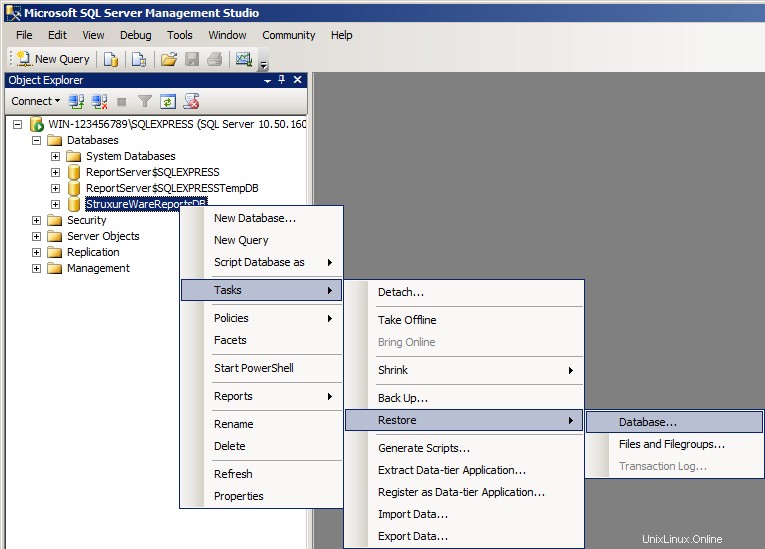
Paso 3 :Lo siguiente “Restaurar base de datos Aparecerán ventanas. Seleccione "Desde el dispositivo" mencionado en "Fuente para restaurar" y haga clic en el botón que se encuentra frente a él para especificar la ubicación del archivo [como se muestra en la imagen a continuación]:
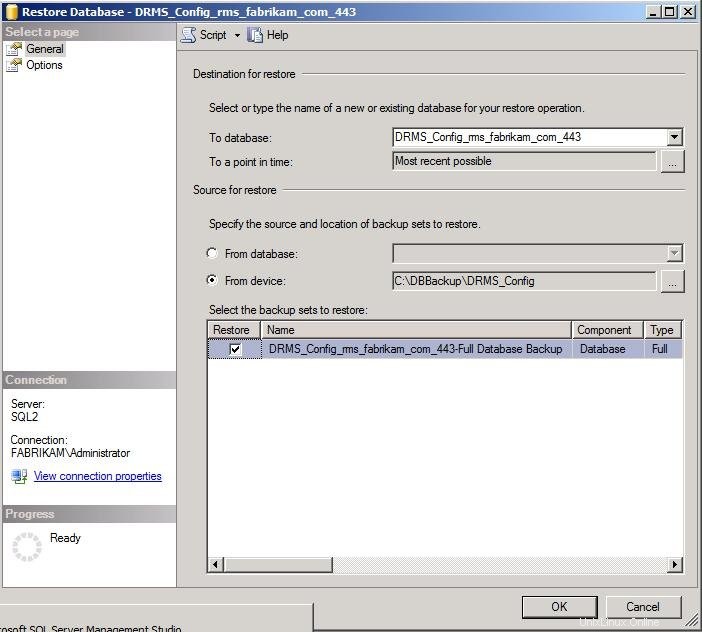
Paso 4 :seleccione la opción "Copia de seguridad de medios como archivo" y haga clic en Agregar botón para agregar la ubicación del archivo de respaldo [como se muestra en la imagen a continuación]:
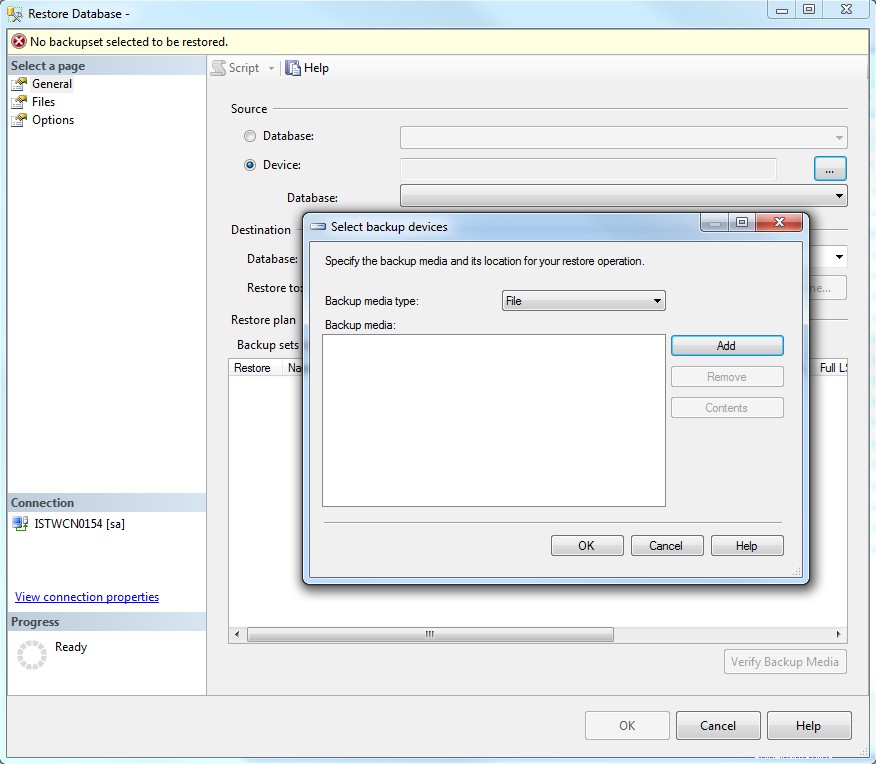
Paso 5 :seleccione el archivo de respaldo que desea restaurar y presione OK botón [como se muestra en la imagen de abajo]:
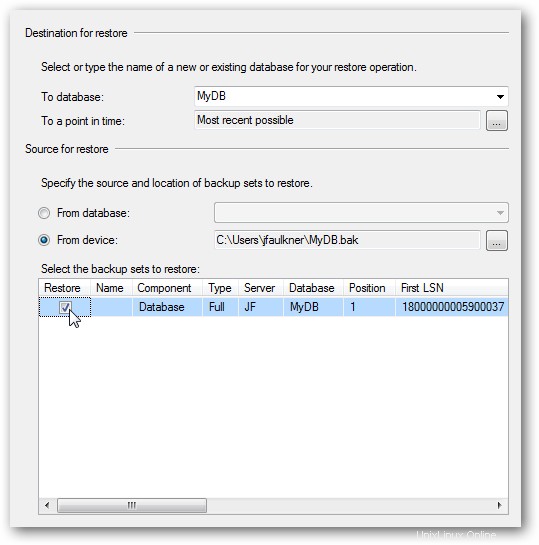
¡Eso es todo! Obtendrá las ventanas de confirmación con un mensaje "La restauración de la base de datos "nombre de su base de datos" se completó con éxito". Ahora conoce el procedimiento de copia de seguridad y restauración de la base de datos de MS SQL Server 2008.
¿Te gusta esta publicación?
Comparta en su perfil de redes sociales (Facebook, Twitter y Google+) y obtenga un descuento recurrente del 10 % en nuestro Hosting VPS y Servidores Dedicados. Envíenos un correo electrónico con el enlace compartido a:[email protected] o hable con nuestro operador de chat en vivo ahora, haciendo clic en “Chat en vivo” Scroller a la izquierda de esta página y le proporcionaremos el cupón de descuento de inmediato.